Welche Software ist PDF
pdf ist keine Software, sondern ein Dateiformat. PDF steht für „Portable Document Format“ und ist ein von Adobe Systems entwickeltes Dateiformat für den Dateiaustausch unabhängig von Anwendungen, Betriebssystemen und Hardware.

Die Betriebsumgebung dieses Tutorials: Windows 10-System, Dell G3-Computer.
Welche Software ist PDF?
PDF ist keine Software, sondern ein Dateiformat. PDF bezieht sich auf „Portable Document Format“.
ist ein von Adobe Systems entwickeltes Dateiformat für den Dateiaustausch unabhängig von Anwendungen, Betriebssystemen und Hardware. PDF-Dateien basieren auf dem Bildmodell der PostScript-Sprache, das unabhängig vom verwendeten Drucker präzise Farben und genaue Druckeffekte gewährleistet. Das heißt, PDF reproduziert jedes Zeichen, jede Farbe und jedes Bild des Originaldokuments originalgetreu.
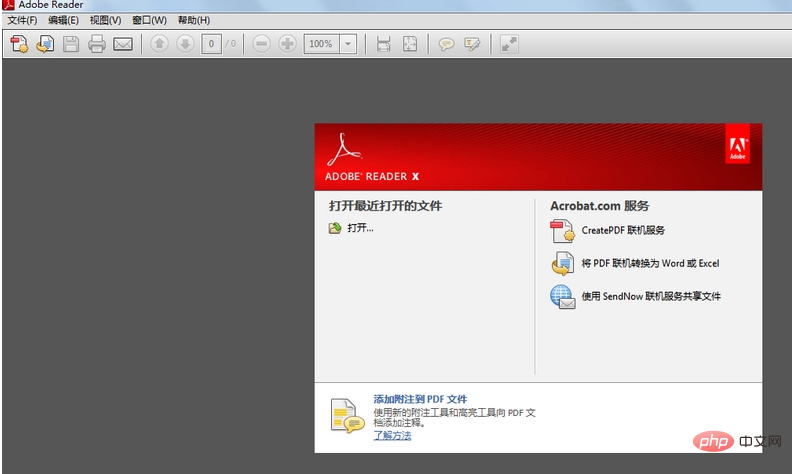
Portable Document Format ist ein elektronisches Dateiformat. Dieses Dateiformat hat nichts mit der Betriebssystemplattform zu tun, d. h. PDF-Dateien sind universell, unabhängig davon, ob es sich um Windows, Unix oder Apples Mac OS-Betriebssystem handelt. Diese Funktion macht es zu einem idealen Dokumentenformat für die elektronische Dokumentenverteilung und digitale Informationsverbreitung im Internet. Immer mehr E-Books, Produktbeschreibungen, Unternehmensankündigungen, Online-Materialien und E-Mails verwenden Dateien im PDF-Format.
Kostenlose Software
Lesetools
1, Adobe Acrobat Reader
Anwendungsplattform: Windows XP Service Pack 3 (32-Bit) oder Service Pack 2 (64-Bit); Windows Server 2003 R2 ; Windows Server 2008 oder 2008 R2; Windows 8 oder 8.1;
Typ: Kostenlose Software
Einführung: Ein offizieller Reader, mit dem Sie PDF-Dokumente lesen, PDF-Formulare ausfüllen, PDF-Dateiinformationen anzeigen, PDF-Dokumente schnell bearbeiten und in Word und Excel konvertieren können. Gute Stabilität und Kompatibilität. Die Nachteile bestehen darin, dass es sperrig ist und langsam startet.
2. Foxit Reader
Typ: Kostenlose Software
Unterstützte Plattformen: Windows-Serie/Mobile Plattform/Linux
Einführung: Kann die meisten Lesefunktionen realisieren. Grüne Software. Geringe Größe und schnelle Startgeschwindigkeit.
3. Baidu Reader
Typ: Kostenlose Software
Unterstützte Plattformen: Windows-Serie
Einführung: Kann die meisten Lesefunktionen realisieren. Unterstützt gängige Formate wie epub, pdf, txt, doc, ppt usw.
Konvertierungstool
1. Kingsoft WPS
Typ: Kostenlose Software
Unterstützte Plattform: Android-Plattform
Einführung: Kostenlose inländische Bürosoftware, die Dokumente in das PDF-Format konvertieren kann
2. Pdf995-Druckertreiber
Typ : Kostenlose Software
Unterstützte Plattformen: Windows-Serie
Einführung: Nach der Installation wird ein Drucker namens PDF995 hinzugefügt. Solange Sie in der Software, die das Drucken ermöglicht, die Option „Als PDF995 drucken“ auswählen, können Sie das gesamte Dokument drucken und als PDF speichern.
3. Einfacher PDF-zu-Word-Konverter. Typ: Kostenlose Software Es handelt sich um eine nützliche kleine Software, die für die Büroarbeit unverzichtbar ist.
Weitere Informationen zu diesem Thema finden Sie in der Spalte „FAQ“!
Das obige ist der detaillierte Inhalt vonWelche Software ist PDF. Für weitere Informationen folgen Sie bitte anderen verwandten Artikeln auf der PHP chinesischen Website!

Heiße KI -Werkzeuge

Undresser.AI Undress
KI-gestützte App zum Erstellen realistischer Aktfotos

AI Clothes Remover
Online-KI-Tool zum Entfernen von Kleidung aus Fotos.

Undress AI Tool
Ausziehbilder kostenlos

Clothoff.io
KI-Kleiderentferner

Video Face Swap
Tauschen Sie Gesichter in jedem Video mühelos mit unserem völlig kostenlosen KI-Gesichtstausch-Tool aus!

Heißer Artikel

Heiße Werkzeuge

Notepad++7.3.1
Einfach zu bedienender und kostenloser Code-Editor

SublimeText3 chinesische Version
Chinesische Version, sehr einfach zu bedienen

Senden Sie Studio 13.0.1
Leistungsstarke integrierte PHP-Entwicklungsumgebung

Dreamweaver CS6
Visuelle Webentwicklungstools

SublimeText3 Mac-Version
Codebearbeitungssoftware auf Gottesniveau (SublimeText3)

Heiße Themen
 1393
1393
 52
52
 So führen Sie PDFs auf dem iPhone zusammen
Feb 02, 2024 pm 04:05 PM
So führen Sie PDFs auf dem iPhone zusammen
Feb 02, 2024 pm 04:05 PM
Wenn Sie mit mehreren Dokumenten oder mehreren Seiten desselben Dokuments arbeiten, möchten Sie diese möglicherweise in einer einzigen Datei zusammenfassen, um sie mit anderen zu teilen. Für eine einfache Weitergabe ermöglicht Apple Ihnen, mehrere PDF-Dateien in einer Datei zusammenzuführen, um das Senden mehrerer Dateien zu vermeiden. In diesem Beitrag zeigen wir Ihnen, wie Sie auf dem iPhone zwei oder mehr PDFs zu einer PDF-Datei zusammenführen können. So führen Sie PDF-Dateien auf dem iPhone zusammen. Unter iOS können Sie PDF-Dateien auf zwei Arten zu einer zusammenführen – mit der Datei-App und der Verknüpfungs-App. Methode 1: Verwenden Sie die Dateien-App. Der einfachste Weg, zwei oder mehr PDFs in einer Datei zusammenzuführen, ist die Verwendung der Dateien-App. Auf dem iPhone öffnen
 So betten Sie ein PDF-Dokument in ein Excel-Arbeitsblatt ein
May 28, 2023 am 09:17 AM
So betten Sie ein PDF-Dokument in ein Excel-Arbeitsblatt ein
May 28, 2023 am 09:17 AM
Normalerweise ist es notwendig, PDF-Dokumente in Excel-Arbeitsblätter einzufügen. Genau wie bei der Projektliste eines Unternehmens können wir Text- und Zeichendaten sofort an Excel-Zellen anhängen. Was aber, wenn Sie den Lösungsentwurf für ein bestimmtes Projekt an die entsprechende Datenzeile anhängen möchten? Nun, die Leute halten oft inne und denken nach. Manchmal funktioniert auch das Denken nicht, weil die Lösung nicht einfach ist. Lesen Sie diesen Artikel genauer, um zu erfahren, wie Sie ganz einfach mehrere PDF-Dokumente zusammen mit ganz bestimmten Datenzeilen in ein Excel-Arbeitsblatt einfügen. Beispielszenario In dem in diesem Artikel gezeigten Beispiel haben wir eine Spalte namens „ProductCategory“, die in jeder Zelle einen Projektnamen auflistet. Eine weitere Spalte ProductSpec
 3 Möglichkeiten, Text aus PDF auf dem iPhone abzurufen
Mar 16, 2024 pm 09:20 PM
3 Möglichkeiten, Text aus PDF auf dem iPhone abzurufen
Mar 16, 2024 pm 09:20 PM
Die Live-Text-Funktion von Apple erkennt Text, handschriftliche Notizen und Zahlen in Fotos oder über die Kamera-App und ermöglicht Ihnen, diese Informationen in jede andere App einzufügen. Aber was tun, wenn Sie mit einer PDF-Datei arbeiten und Text daraus extrahieren möchten? In diesem Beitrag erklären wir alle Möglichkeiten, Text aus PDF-Dateien auf dem iPhone zu extrahieren. So erhalten Sie Text aus einer PDF-Datei auf dem iPhone [3 Methoden] Methode 1: Ziehen Sie Text in eine PDF-Datei. Der einfachste Weg, Text aus einer PDF-Datei zu extrahieren, besteht darin, ihn zu kopieren, genau wie in jeder anderen App mit Text. 1. Öffnen Sie die PDF-Datei, aus der Sie Text extrahieren möchten, drücken Sie dann lange auf eine beliebige Stelle der PDF-Datei und beginnen Sie mit dem Ziehen des Teils des Texts, den Sie kopieren möchten. 2
 So überprüfen Sie die Signatur in PDF
Feb 18, 2024 pm 05:33 PM
So überprüfen Sie die Signatur in PDF
Feb 18, 2024 pm 05:33 PM
Normalerweise erhalten wir PDF-Dateien von der Regierung oder anderen Behörden, teilweise mit digitalen Signaturen. Nach der Überprüfung der Signatur sehen wir die Meldung SignatureValid und ein grünes Häkchen. Wenn die Signatur nicht überprüft wird, ist die Gültigkeit unbekannt. Die Überprüfung von Signaturen ist wichtig. Sehen wir uns an, wie das im PDF-Format geht. So überprüfen Sie Signaturen im PDF-Format. Durch die Überprüfung von Signaturen im PDF-Format wird das Dokument vertrauenswürdiger und die Wahrscheinlichkeit erhöht, dass es akzeptiert wird. Sie können Signaturen in PDF-Dokumenten auf folgende Weise überprüfen. Öffnen Sie die PDF-Datei im Adobe Reader. Klicken Sie mit der rechten Maustaste auf die Signatur und wählen Sie „Signatureigenschaften anzeigen“. Klicken Sie auf die Schaltfläche „Unterzeichnerzertifikat anzeigen“. Fügen Sie die Signatur auf der Registerkarte „Vertrauen“ zur Liste „Vertrauenswürdige Zertifikate“ hinzu. Klicken Sie auf „Signatur überprüfen“, um die Überprüfung abzuschließen
 So verarbeiten Sie PDF-Dateien mit PHP
Jun 19, 2023 pm 02:41 PM
So verarbeiten Sie PDF-Dateien mit PHP
Jun 19, 2023 pm 02:41 PM
Als universelles Dateiformat werden PDF-Dateien häufig in verschiedenen Anwendungsszenarien wie E-Books, Berichten, Verträgen usw. verwendet. Während des Entwicklungsprozesses müssen wir häufig PDF-Dateien generieren, bearbeiten, lesen und andere Vorgänge durchführen. Als Skriptsprache kann PHP diese Aufgaben auch problemlos erledigen. In diesem Artikel wird erläutert, wie Sie PHP zum Verarbeiten von PDF-Dateien verwenden. 1. PDF-Dateien generieren Es gibt viele Möglichkeiten, PDF-Dateien zu generieren. Die häufigste davon ist die Verwendung der PDF-Bibliothek. Die PDF-Bibliothek ist ein Tool, das PDF-Dokumente generiert
 So konvertieren Sie PDF-Dateien in PDF
Nov 14, 2023 am 10:41 AM
So konvertieren Sie PDF-Dateien in PDF
Nov 14, 2023 am 10:41 AM
Zu den Methoden gehören: 1. Professionelle Dokumentenkonvertierungstools verwenden; 2. Online-Konvertierungstools verwenden; 3. Virtuelle Drucker verwenden;
 So importieren und kommentieren Sie PDFs in Apple Notes
Oct 13, 2023 am 08:05 AM
So importieren und kommentieren Sie PDFs in Apple Notes
Oct 13, 2023 am 08:05 AM
In iOS 17 und MacOS Sonoma hat Apple die Möglichkeit hinzugefügt, PDFs direkt in der Notes-App zu öffnen und mit Anmerkungen zu versehen. Lesen Sie weiter, um herauszufinden, wie es geht. In den neuesten Versionen von iOS und macOS hat Apple die Notes-App aktualisiert, um Inline-PDFs zu unterstützen. Das bedeutet, dass Sie PDFs in Notes einfügen und das Dokument dann lesen, kommentieren und gemeinsam daran bearbeiten können. Diese Funktion funktioniert auch mit gescannten Dokumenten und ist sowohl auf dem iPhone als auch auf dem iPad verfügbar. Kommentieren Sie eine PDF-Datei in Notizen auf dem iPhone und iPad. Wenn Sie ein iPhone verwenden und eine PDF-Datei in Notizen mit Anmerkungen versehen möchten, müssen Sie zunächst die PDF-Datei auswählen
 So exportieren Sie Xmind-Dateien in PDF-Dateien
Mar 20, 2024 am 10:30 AM
So exportieren Sie Xmind-Dateien in PDF-Dateien
Mar 20, 2024 am 10:30 AM
xmind ist eine sehr praktische Mind-Mapping-Software. Es handelt sich um eine Kartenform, die auf der Grundlage der Gedanken und Inspirationen von Menschen erstellt wurde. Nachdem wir die xmind-Datei erstellt haben, konvertieren wir sie normalerweise in ein PDF-Dateiformat, um die Verbreitung und Verwendung von xmind-Dateien zu erleichtern in PDF-Dateien? Nachfolgend finden Sie die spezifischen Schritte als Referenz. 1. Lassen Sie uns zunächst zeigen, wie Sie die Mind Map in ein PDF-Dokument exportieren. Wählen Sie die Funktionsschaltfläche [Datei]-[Exportieren]. 2. Wählen Sie in der neu angezeigten Benutzeroberfläche [PDF-Dokument] und klicken Sie auf die Schaltfläche [Weiter]. 3. Wählen Sie in der Exportschnittstelle Einstellungen aus: Papierformat, Ausrichtung, Auflösung und Speicherort des Dokuments. Klicken Sie nach Abschluss der Einstellungen auf die Schaltfläche [Fertig stellen]. 4. Wenn Sie auf die Schaltfläche [Fertig stellen] klicken



